Habilitar, listar e baixar logs do servidor no Banco de Dados do Azure para PostgreSQL - Servidor Flexível
APLICA-SE A:  Banco de Dados do Azure para PostgreSQL - Servidor Flexível
Banco de Dados do Azure para PostgreSQL - Servidor Flexível
Você pode usar os logs do servidor para ajudar a monitorar e solucionar problemas de uma instância do Banco de Dados do Azure para servidor flexível PostgreSQL e para obter informações detalhadas sobre as atividades que foram executadas em seus servidores.
Por padrão, o recurso de logs do servidor no Banco de Dados do Azure para o servidor flexível PostgreSQL está desabilitado. No entanto, depois de habilitar o recurso, o servidor flexível do Banco de Dados do Azure para PostgreSQL começa a capturar eventos do tipo de log selecionado e os grava em um arquivo. Em seguida, você pode usar o portal do Azure ou a CLI do Azure para baixar os arquivos para ajudar com seus esforços de solução de problemas. Este artigo explica como habilitar o recurso de logs do servidor no Banco de Dados do Azure para servidor flexível PostgreSQL e baixar arquivos de log do servidor. Ele também fornece informações sobre como desativar o recurso.
Neste tutorial, você aprenderá a:
- Habilite o recurso de logs do servidor.
- Desative o recurso de logs do servidor.
- Baixe os arquivos de log do servidor.
Pré-requisitos
Para concluir este tutorial, você precisa de uma instância de servidor flexível do Banco de Dados do Azure para PostgreSQL. Se você precisar criar um novo servidor, consulte Criar um Banco de Dados do Azure para PostgreSQL - Servidor Flexível.
Ativar logs do servidor
Para habilitar o recurso de logs do servidor, execute as etapas a seguir.
No portal do Azure, selecione sua instância de servidor flexível do Banco de Dados do Azure para PostgreSQL.
No painel esquerdo, em Monitoramento, selecione Logs do servidor.
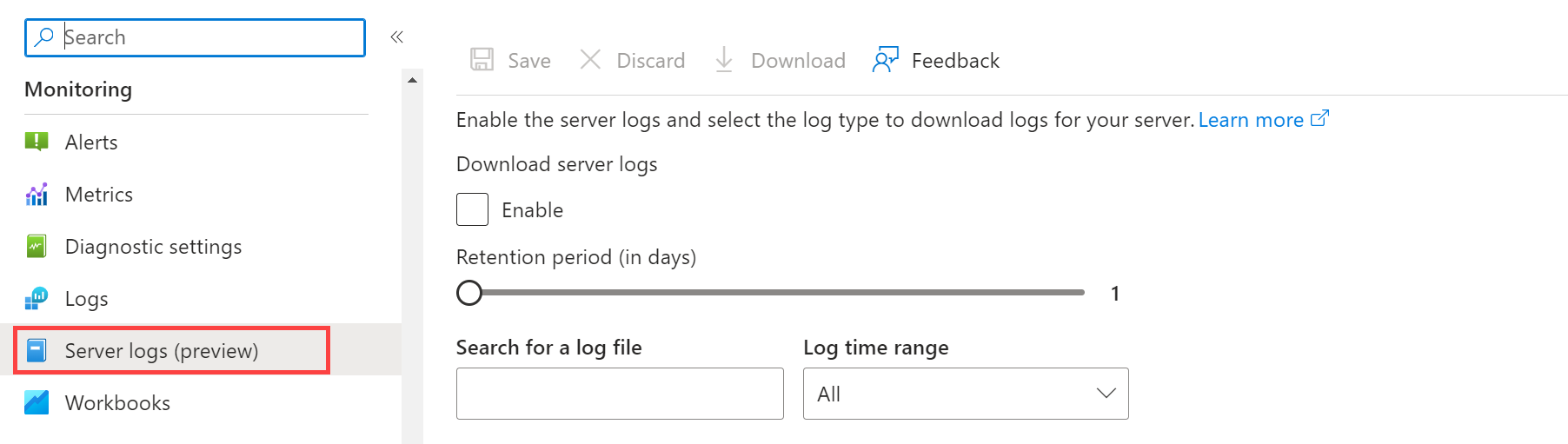
Para habilitar os logs do servidor, em Logs do servidor, selecione Habilitar.
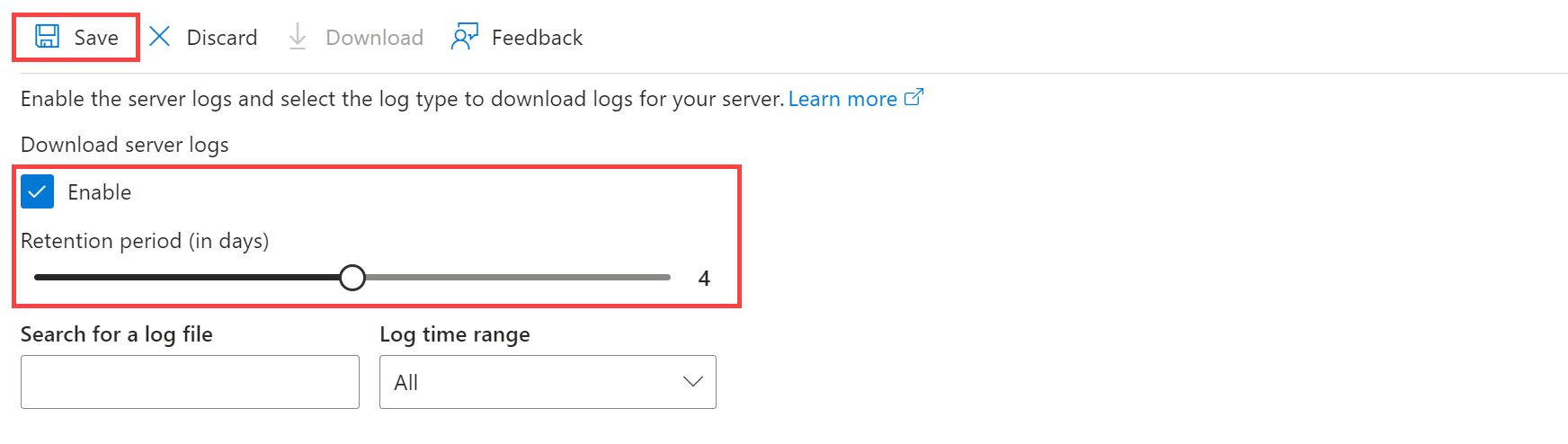
Para configurar o período de retenção (em dias), escolha o controle deslizante. Retenção mínima de 1 dia e retenção máxima de 7 dias.
Nota
Você pode configurar os logs do servidor da mesma forma que acima usando os Parâmetros do servidor, definindo os valores apropriados para esses parâmetros: logfiles.download_enable para ON para habilitar esse recurso e logfiles.retention_days para definir a retenção em dias. Inicialmente, os logs do servidor ocupam espaço em disco de dados por cerca de uma hora antes de serem movidos para o armazenamento de backup durante o período de retenção definido.
Baixar logs do servidor
Para baixar logs do servidor, execute as etapas a seguir.
Nota
Depois de ativar os logs, os arquivos de log estarão disponíveis para download após alguns minutos.
Em Nome, selecione o ficheiro de registo que pretende transferir e, em seguida, em Ação, selecione Transferir.
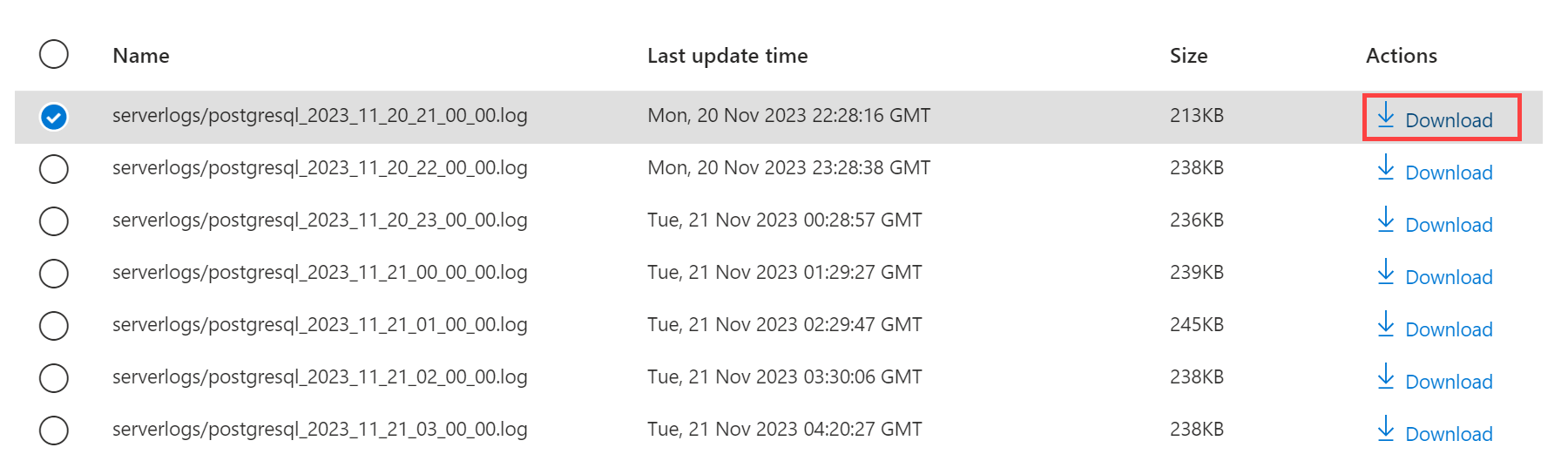
Para transferir vários ficheiros de registo de uma só vez, em Nome, selecione os ficheiros que pretende transferir e, em seguida, acima de Nome, selecione Transferir.
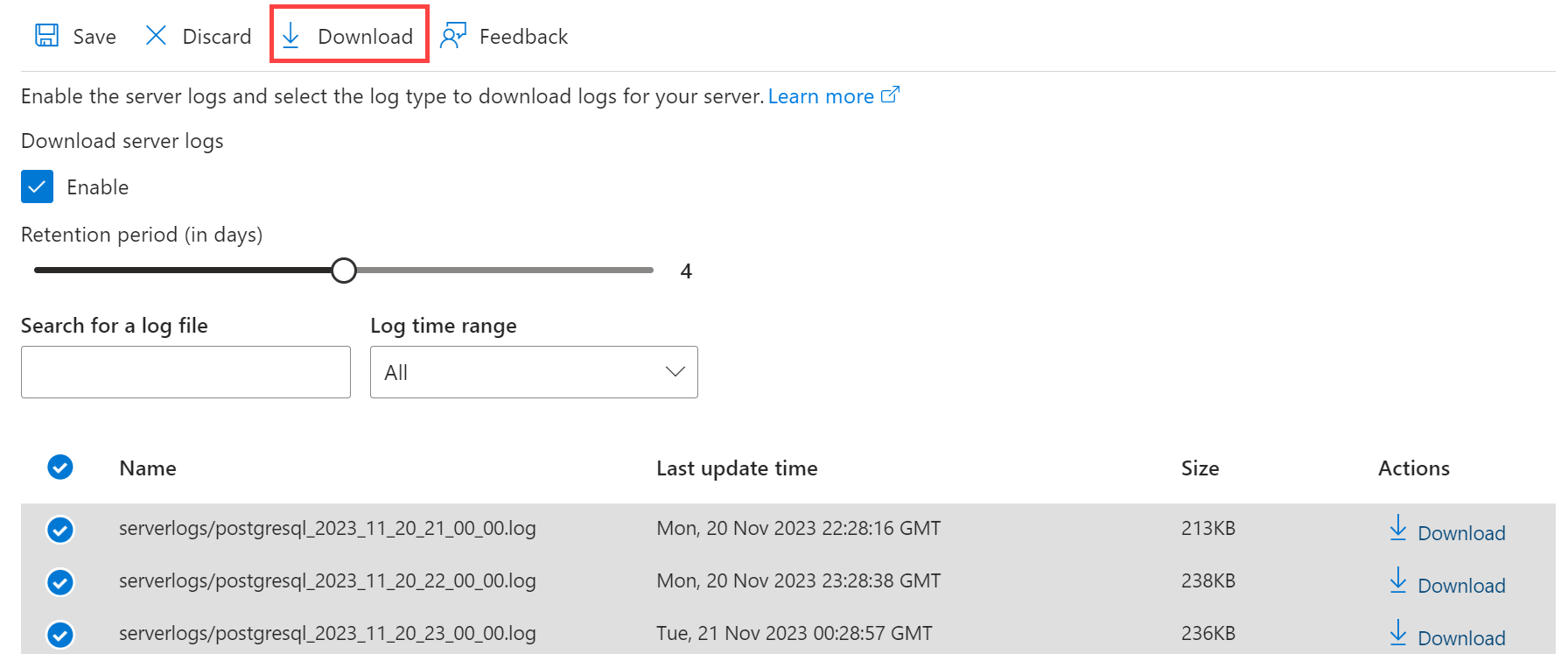
Desativar logs do servidor
No portal do Azure, selecione Logs do servidor no painel Servidor de monitoramento.
Para desativar os logs do servidor no arquivo, desmarque Ativar. (A configuração desativará o registro de todos os log_types disponíveis)
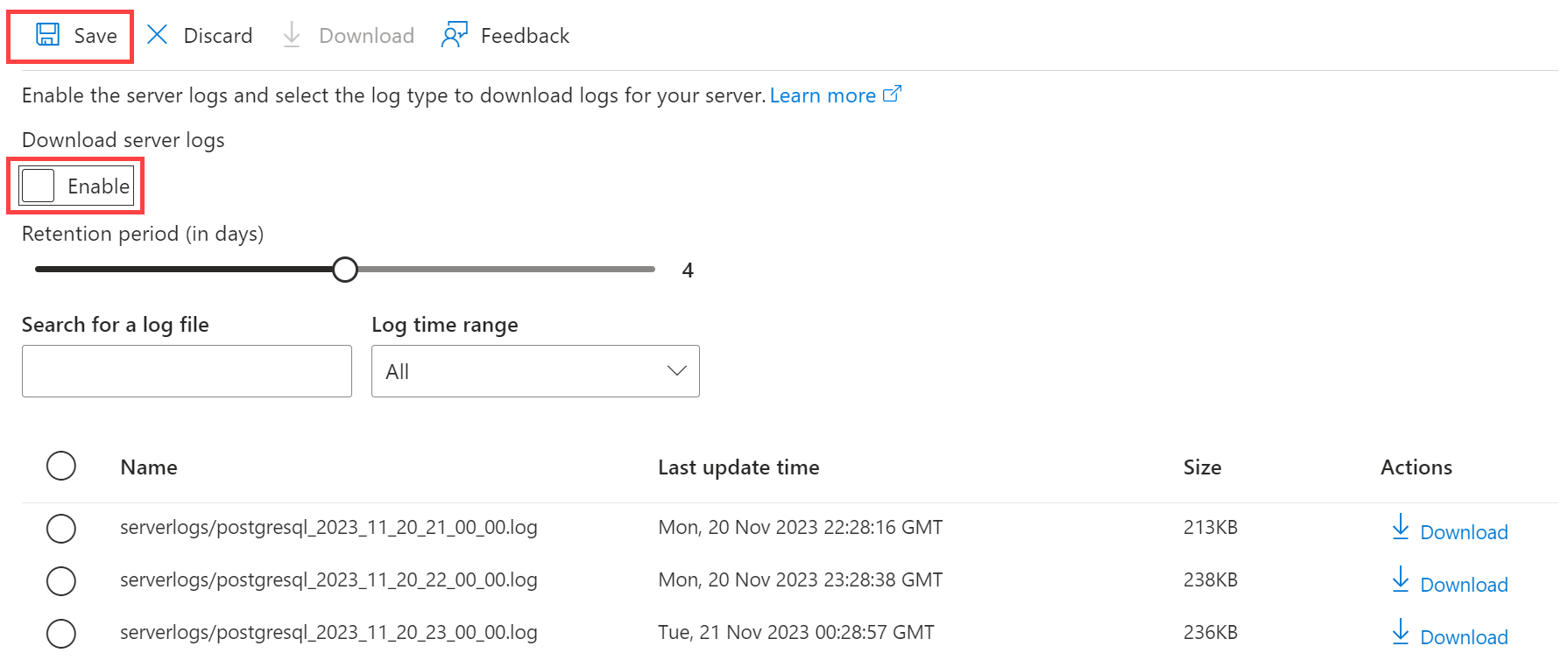
Selecione Guardar
Partilhe as suas sugestões e bugs com a equipa de produto da Base de Dados do Azure para PostgreSQL.
Conteúdos relacionados
- Reinicie uma instância do Banco de Dados do Azure para servidor flexível PostgreSQL.
- Parar/Iniciar uma instância do Banco de Dados do Azure para servidor flexível PostgreSQL.
- Opções de computação no Banco de Dados do Azure para PostgreSQL - Servidor Flexível.
- Opções de armazenamento no Banco de Dados do Azure para PostgreSQL - Servidor Flexível.
- Limites no Banco de Dados do Azure para PostgreSQL - Servidor Flexível.